المقررات: إضافة أعضاء إلى المقررات
قم بإضافة أعضاء إلى شعبة عن طريق توزيع رمز الوصول إلى المقرر أو باستخدام زر Add Members (إضافة أعضاء) (للمؤسسات).
- قد لا تتوفر بعض الخيارات أدناه وفقًا للإعدادات المعمول بها في مدرستك أو مؤسستك. اتصل بمسؤول النظام لديك لطرح أي أسئلة.
- لا يتم دعم الميزات التالية في المقررات التي تحتوي على أكثر من 10000 عضو:
- Gradebook (دفتر الدرجات)
- Grade Setup (إعداد الدرجات)
- Badges (الشارات)
- Mastery (الأهداف التعليمية)
- Media Album tags (إشارات ألبوم الوسائط)
استخدام رمز الوصول
يمكن العثور على رمز الوصول المكون من 13 رقمًا في ملف تعريف المقرر وصفحة الأعضاء.
قم بتوزيع رمز الوصول على الطلاب للسماح لهم بالتسجيل في Schoology بأنفسهم. يمكن للطلاب الذين لديهم حسابات Schoology قائمة استخدام رمز الوصول لـ join (الانضمام) إلى مقررك دون الحاجة إلى إنشاء حساب جديد.
يمكن للطلاب التسجيل من خلال زيارة الموقع الإلكتروني app.schoology.com/register.
إعادة تعيين رمز الوصول
إذا كان رمز الوصول الخاص بك مستخدمًا من قبل أشخاص آخرين غير طلابك، فقم بالانتقال إلى صفحة الأعضاء وقم بإعادة تعيين الرمز. سيجعل الكود الجديد الكود القديم غير صالح للاستخدام. سيظل الطلاب المسجلون بالفعل في المقرر مسجلين.
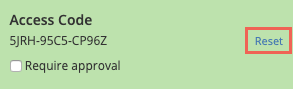
اشتراط الموافقة
الموافقة يدويًا على الأعضاء الجدد قبل أن يتمكنوا من الانضمام إلى المقرر، حتى إذا استخدموا رمز الوصول:
- من ملف تعريف المقرر، قم بتحديد Members (الأعضاء).
- انقر على مربع اختيار Require Approval (اشتراط الموافقة) .
قم باستخدام زر إضافة أعضاء (للمؤسسات فقط)
بناءً على الإعدادات في مدرستك أو مؤسستك، قد ترى Add Members (إضافة أعضاء) في منطقة Members (الأعضاء). يمكن إضافة أعضاء باتباع الخطوات التالية:
من ملف تعريف المقرر، قم بتحديد Members (الأعضاء):
- انقر على Add Members (إضافة أعضاء).
- إذا كانت مؤسستك تضم مدارس أو مباني متعددة، فقم بتحديد موقع العضو من القائمة المنسدلة.
- قم بتحديد العضو (الأعضاء) الذي ترغب في إضافته إلى المقرر. استمر في البحث عن المستخدمين أو تصفحهم دون المساس بالأعضاء المحددين مسبقًا.
- للطلاب الذين ليس لديهم حساب، قم بتمكين Send Access Code Via Email (إرسال رمز الوصول عبر البريد الإلكتروني).
انقر على Add Members (إضافة أعضاء) للإنهاء.
- إذا كنت محاضرًا في مدرسة مؤسسة، فإن مدرستك لديها خيار توفير حسابات الطلاب وعمليات تسجيلهم عبر مزامنة تلقائية مع نظام معلومات الطالب الخاص بك أو عبر الاستيراد التلقائي على مستوى النظام. إذا تم إجراء عمليات التسجيل في مدرستك عبر المزامنة، فقد يتم إزالة أي طالب مسجل يدويًا باستخدام الخطوات المذكورة أعلاه من المقرر أثناء المزامنة الخاصة بك إذا لم يكونوا مسجلين أيضًا في المقرر في نظام معلومات الطلاب (SIS) الخاص بك. قم بالتحقق مع مسؤول النظام الخاص بك حول أفضل طريقة لتسجيل الطلاب.
استيراد عمليات التسجيل (للمؤسسات فقط)
يتوفر لمستخدمي المؤسسة خيار استيراد عمليات التسجيل على مستوى النظام باستخدام ملف CSV.
بناء على نظام معلومات الطالب الذي تستخدمه مدرستك، قد يكون لديك أيضًا خيار استيراد المستخدمين والمقرر وعمليات التسجيل عبر مزامنة نظام معلومات الطلاب (SIS). قم بالاتصال بممثل Schoology لمعرفة المزيد حول الخيارات التلقائية.
